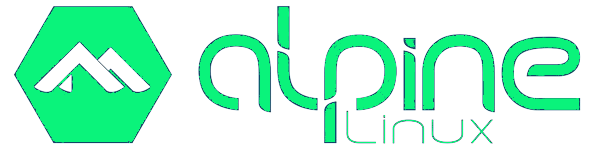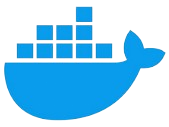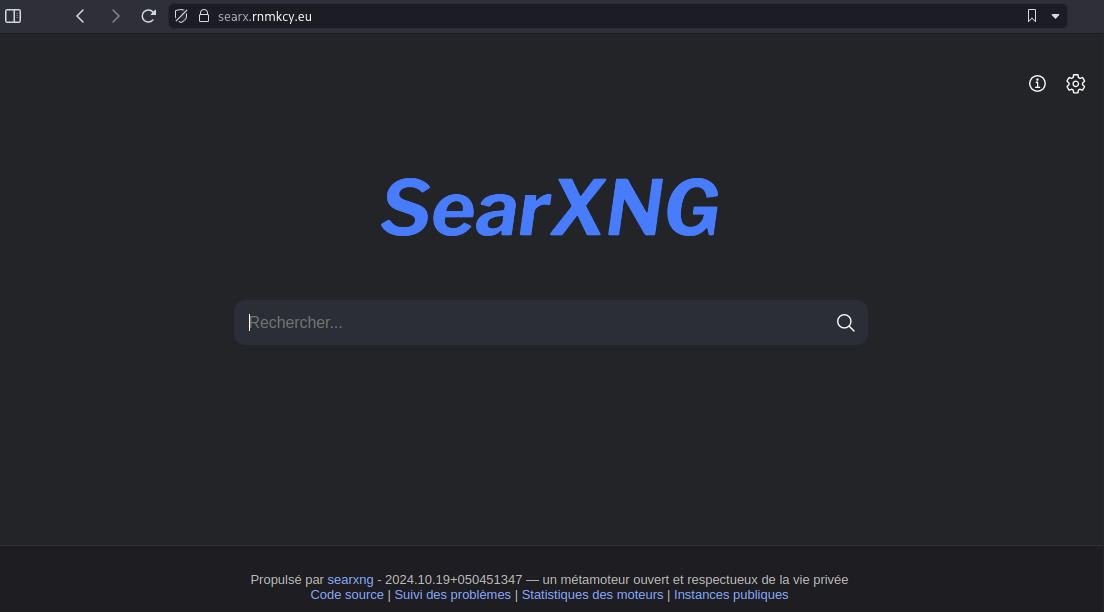cwwk KVM - SearXNG Alpine Linux (alpine-searx)
Alpine Linux est une distribution Linux ultra-légère…
Alpine Linux
Création machine virtuelle Alpine de type KVM avec 2 Go de RAM, 1 cœur de processeur et 5 Go de disque dur.
- Création machines virtuelles KVM avec la commande virsh
- Accéder aux machines virtuelles KVM via le client VNC
- Wiki Alpine Linux
Créer alpine-searx sur un serveur
Les dernières images Alpine Linux
Création d’une image virtuelle alpine-searx sous le serveur Lenovo rnmkcy.eu
On se connecte sur le serveur Lenovo en SSH, puis on exécute la commande suivante pour créer une machine virtuelle Alpine avec 2 Go de RAM, 1 cœur de processeur et 5 Go de disque dur
1
2
3
4
5
6
7
8
9
10
11
sudo virt-install \
--osinfo alpinelinux3.17 \
--name alpine-searx \
--memory 2048 \
--vcpus 1 \
--cpu host \
--hvm \
--disk path=/srv/kvm/libvirt/images/alpine-searx.qcow2,format=qcow2,size=5 \
--cdrom /srv/kvm/libvirt/boot/alpine-standard-3.20.3-x86_64.iso \
--network bridge=br0 \
--graphics vnc
Note: La dernière version Alpine Linux est alpinelinux3.20 au 10/07/2024 mais KVM ne connait que alpinelinux3.17 (sudo virt-install --osinfo list |grep alpine)
Après exécution dans un terminal de la commande ci dessus, on arrive sur l’écran suivant
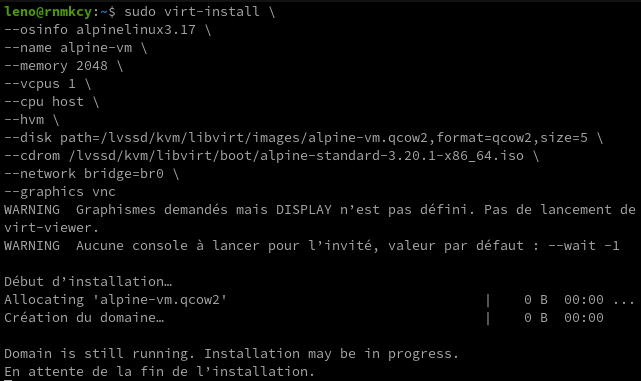
Configurer alpine-searx
Le serveur Lenovo n’a pas d’affichage, il faut créer un tunnel ssh depuis un poste client
1
ssh -L 5900:127.0.0.1:5900 leno@192.168.0.215 -p 55215 -i /home/yann/.ssh/lenovo-ed25519
Puis lancer de ce même poste un client VNC
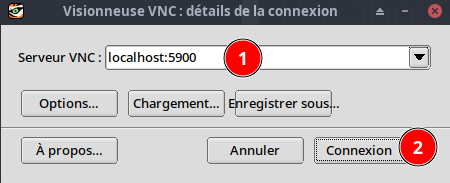
la console s’affiche
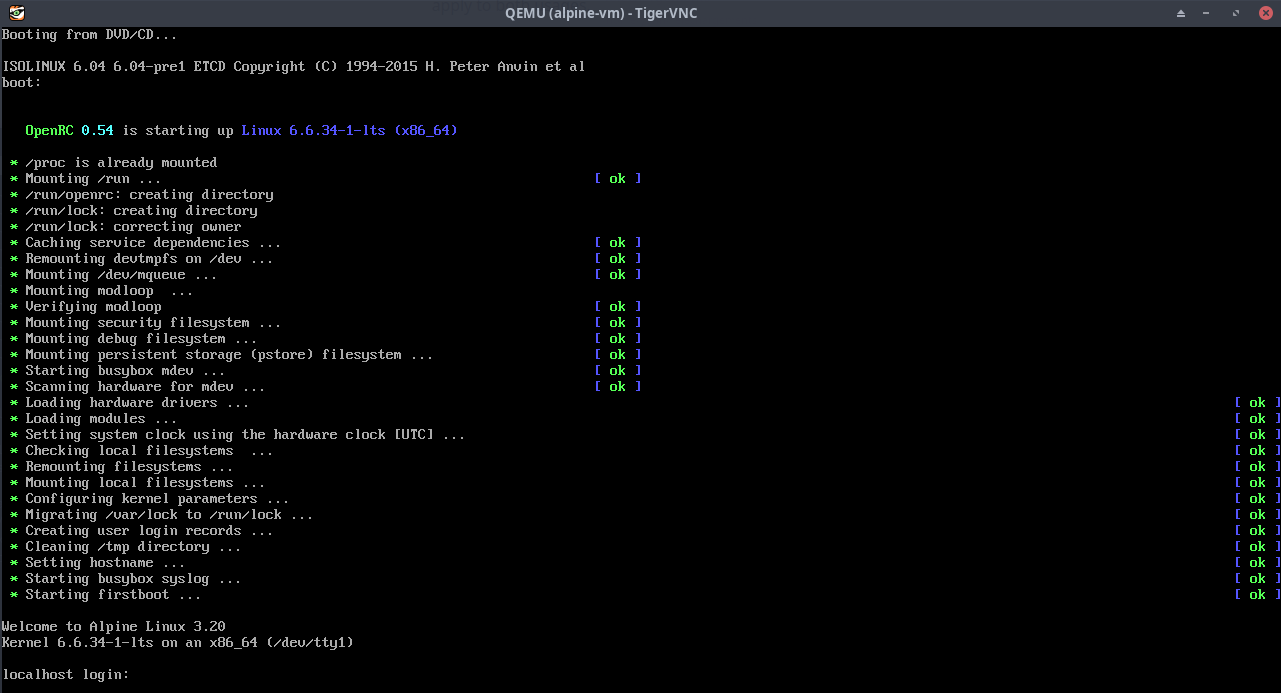
Une fois l’image ISO lancée, on arrive à un invite de connexion.
Indiquez root comme nom d’utilisateur, aucun mot de passe ne vous sera demandé à cette étape.
Le système est utilisable, mais on veut l’installer, ce qui passe par la commande suivante (clavier qwerty)
1
setup-alpine # saisir setup)qlpine
Une suite de questions :
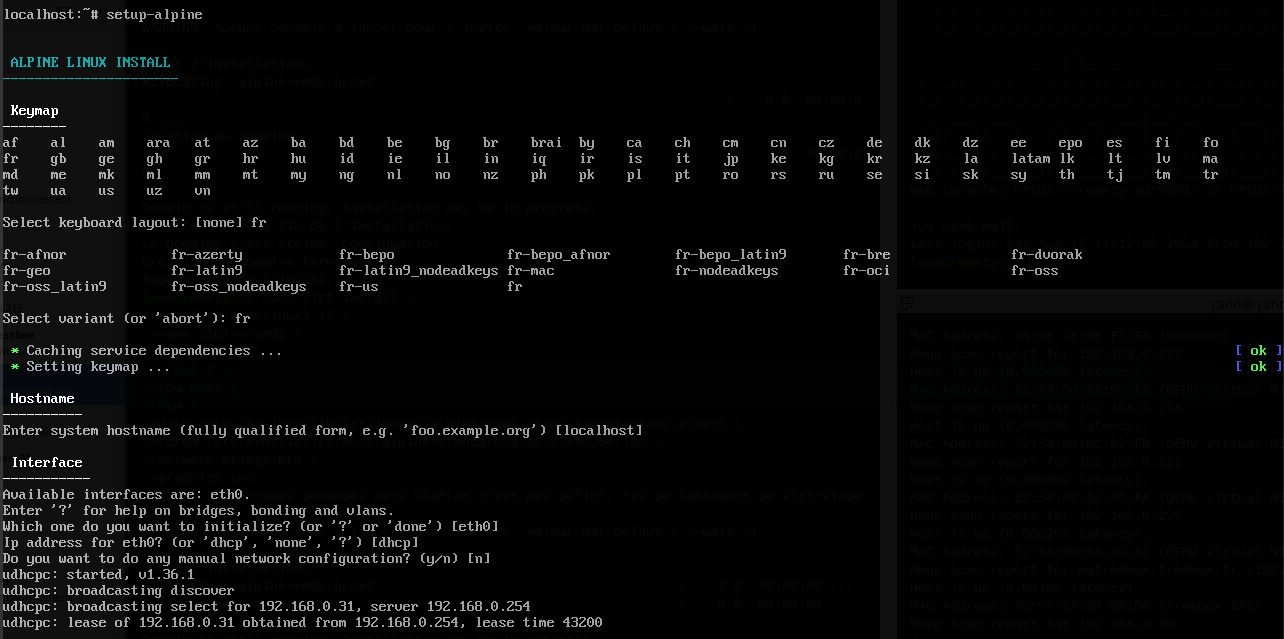
mot de passe root (toorrtyuiop)
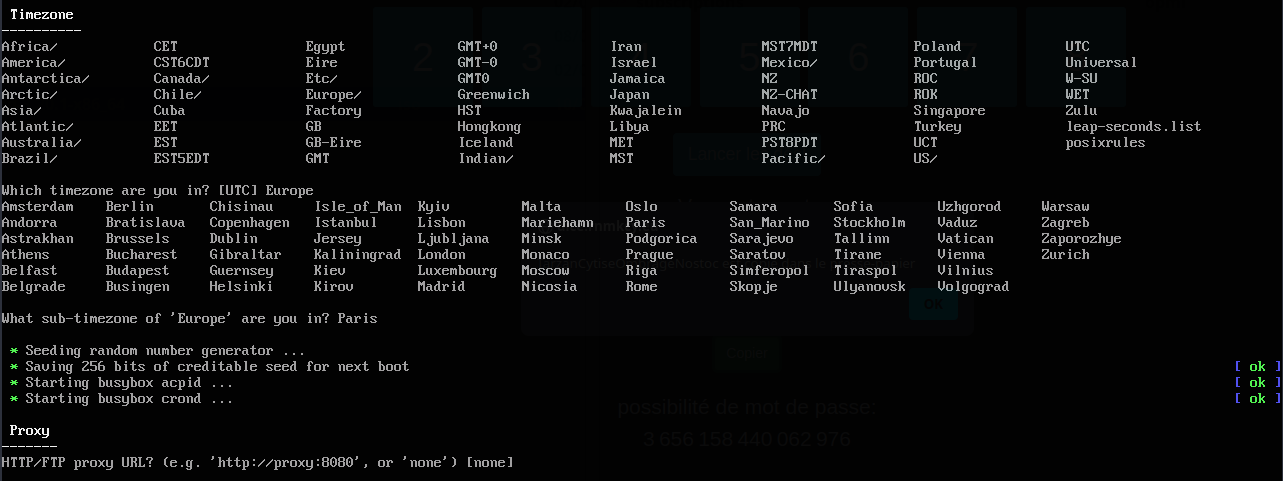
APK mirror (f) ,patienter …
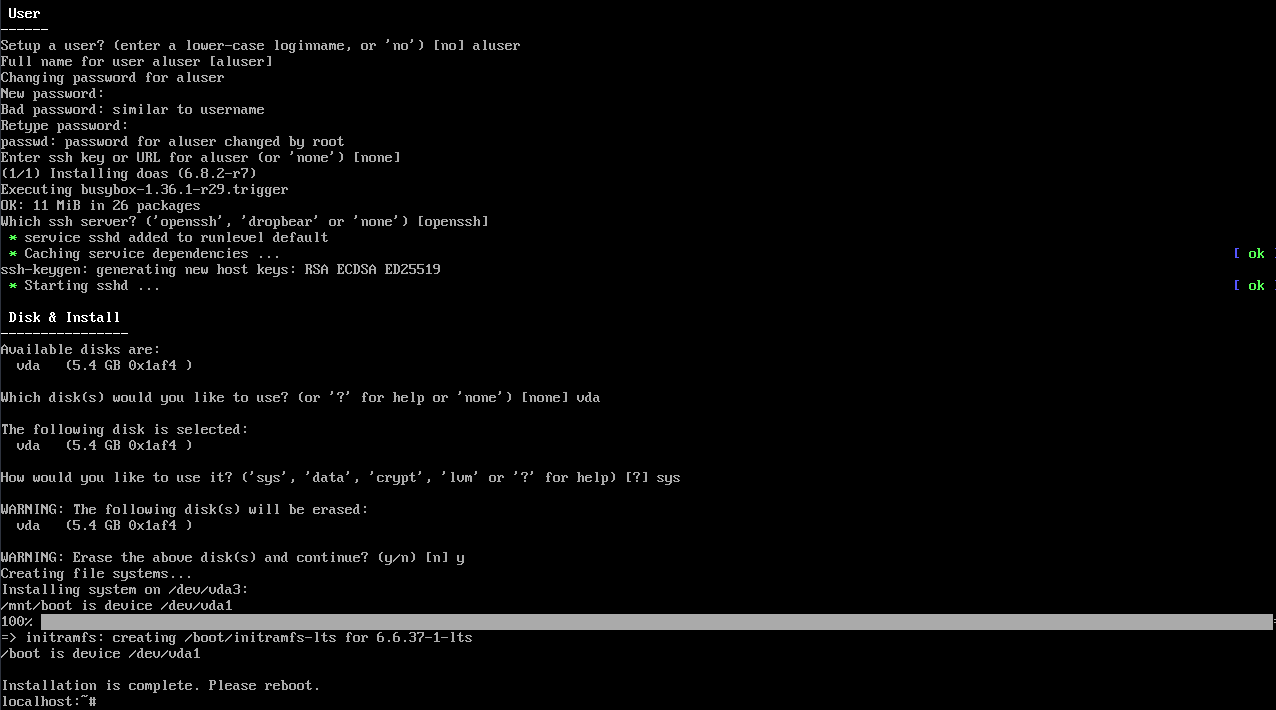
user : alsearx
password: MoelleEndetteSingle
Relever l’adresse ip allouée : ip a –> 192.168.0.31
Puis redémarrer : reboot
La fenêtre vnc se ferme
Explications sur la procédure
Normalement, vous n’avez rien à faire, les paramètres par défaut doivent convenir. Mais si vous le désirez, vous pouvez les modifier pour utiliser une interface particulière, une IP fixe, un serveur proxy, etc.
Une soixantaine de serveurs mirroir vous seront proposés pour télécharger les paquets. Choisissez un numéro dans la liste ou demandez au système de les tester et de sélectionner le plus rapide. Vous pouvez aussi modifier le fichier des sources. Il vous faudra ensuite choisir votre serveur SSH : OpenSSH, Dropbear ou aucun.
On termine par la méthode d’installation. Il en existe quatre :
- none : le système et ses données sont placés en RAM et seront perdus après le redémarrage
- sys : le système et ses données sont placés sur un HDD/SSD
- data : le système est placé en RAM, les données sur un HDD/SSD
- lvm : utilisation de Logical Volume Manager, les deux choix précédents seront proposés (lvmsys, lvmdata)
Si vous stockez le système en mémoire, il faudra trouver un moyen de sauvegarder la configuration. Vous pourrez le faire uniquement depuis un lecteur de disquettes (!) ou une clé USB. Une fois le système installé, vous pourrez l’utiliser directement s’il est placé en mémoire ou redémarrer si vous avez opté pour un stockage classique.
Il n’est pas conseillé d’utiliser directement le compte root pour les actions du quotidien.
Si utilisateur non créé dans la procédure d’installation, le créer avec son propre espace dans /home/
1
adduser alsearx
Vous pouvez utiliser l’utilisateur pour vous connecter via SSH (impossible avec le compte root)
Connexion alpine-searx via SSH
Sur un poste linux du réseau
1
ssh alsearx@192.168.0.31
Une fois connecté ,vous pouvez accéder au “root” de manière classique avec la commande :
1
su -
Mise à jour
1
2
3
4
apk update
apk upgrade
# Vous pouvez fusionner les deux lignes avec
apk -U upgrade
Editeur nano (Vous pouvez aussi opter pour vi qui est nativement présent sur le système)
1
apk add nano
Réseau - IP statique
How to configure static IP address on Alpine Linux
Le fichier de configuration /etc/network/interfaces
1
/etc/network/interfaces
1
2
3
4
5
6
7
auto lo
iface lo inet loopback
auto eth0
iface eth0 inet static
address 192.168.100.70/24
gateway 192.168.100.1
Fichier de résolution dns
1
/etc/resolv.conf
1
2
nameserver 1.1.1.1
nameserver 9.9.9.9
Les modifications apportées à /etc/network/interfaces peuvent être activées en exécutant
1
service networking restart
OpenSSH avec clés
Connexion ssh sur un autre port avec un jeu de clés
Générer une paire de clé sur l’ordinateur de bureau PC1
Générer une paire de clé curve25519-sha256 (ECDH avec Curve25519 et SHA2) pour une liaison SSH avec le serveur.
1
ssh-keygen -t ed25519 -o -a 100 -f ~/.ssh/vm-alpine-searx
Copier la clé publique cat ~/.ssh/vm-alpine-searx.pub dans le presse-papier
1
ssh-ed25519 AAAAC3NzaC1lZDI1NTE5AAAAIBQu0LRiDjPM7BJAfjECl22fnEchVuxnw38RV2IJs0+l yann@yann-pc1
On se connecte sur la machine virtuelle alpine linux “ttrss alpine-searx”
1
ssh alsearx@192.168.100.70
Créer le répertoire et ouvrir nouveau fichier
1
2
mkdir -p $HOME/.ssh/
nano $HOME/.ssh/authorized_keys
Coller le contenu du presse-papier , sauver le fichier et sortir
Modifier les droits
1
chmod 600 $HOME/.ssh/authorized_keys
Passer en mode su
1
su -
Modifier la configuration serveur SSH
1
nano /etc/ssh/sshd_config
Modifier
1
2
Port = 55216
PasswordAuthentication no
Relancer le serveur
1
service sshd restart
Test connexion
1
ssh -p 55216 -i ~/.ssh/vm-alpine-searx alsearx@192.168.100.70
sudo
Passer en root
1
su -
Editer la configuration des dépôts
1
nano /etc/apk/repositories
Trouvez maintenant la ligne qui se termine dans /community Ensuite, retirez le # au début de la ligne. Le fichier résultant devrait ressembler à ceci
1
2
3
#/media/cdrom/apks
http://alpinelinux.mirrors.ovh.net/v3.20/main
http://alpinelinux.mirrors.ovh.net/v3.20/community
Mise à jour des dépôts
1
apk update
Installer sudo
1
apk add sudo
Pas de mot de passe sudo pour l’utilisateur alouest
1
echo "alsearx ALL=(ALL) NOPASSWD: ALL" >> /etc/sudoers
Docker
Installer docker sur Alpine Linux
Install docker & docker-compose on Alpine Linux
Passer en root
1
su -
Editer la configuration des dépôts
1
nano /etc/apk/repositories
Trouvez maintenant la ligne qui se termine dans /community Ensuite, retirez le # au début de la ligne. Le fichier résultant devrait ressembler à ceci
1
2
3
#/media/cdrom/apks
http://alpinelinux.mirrors.ovh.net/v3.20/main
http://alpinelinux.mirrors.ovh.net/v3.20/community
Installer docker et docker-compose
1
2
apk update
apk add docker docker-compose
Activer autostart sur boot en utilisant
1
rc-update add docker default
puis vous pouvez lancer le service docker en utilisant la commande
1
2
3
/etc/init.d/docker start
# ou
service docker start
SearxNG
SearXNG est un métamoteur qui recherche ses informations à travers plusieurs moteurs de recherche généralistes
Image docker
Si vous prévoyez de construire et de maintenir une image Docker par vous-même, assurez-vous que Docker est installé. Sous Linux, n’oubliez pas d’ajouter votre utilisateur au groupe Docker (déconnectez-vous et reconnectez-vous pour que votre appartenance au groupe soit réévaluée) :
1
sudo adduser $USER docker
L’image docker est basée sur git://Dockerfile et disponible sur searxng/searxng @dockerhub. L’utilisation de l’image docker est assez simple, par exemple vous pouvez extraire l’image searxng/searxng @dockerhub et déployer une instance locale en utilisant docker run:
1
2
3
4
mkdir -p YannSearXNG
cd YannSearXNG
export PORT=8080
docker pull searxng/searxng
Pour avoir un démarrage automatique au boot : --restart=always --name restart_always
1
2
3
4
5
6
7
8
9
10
cd ~/YannSearXNG
export PORT=8080
docker run -d -p ${PORT}:8080 \
--restart=always \
--name searxng \
-v "${PWD}/searxng:/etc/searxng" \
-e "BASE_URL=http://localhost:$PORT/" \
-e "INSTANCE_NAME=YannSearXNG" \
searxng/searxng
Les variables d’environnement UWSGI_WORKERS et UWSGI_THREADS remplacent le nombre par défaut de processus UWSGI et de threads UWSGI spécifiés dans le fichier /etc/searxng/uwsgi.ini.
Ouvrez votre navigateur WEB et visitez l’URL :
1
xdg-open http://192.168.100.70:8080
Paramétrage searxng
Dans ${PWD}/searxng, vous trouverez settings.yml et uwsgi.ini. Vous pouvez modifier ces fichiers selon vos besoins
1
2
3
4
5
6
# résultat sur un nouvel onglet
sudo sed -i -e "s/\# results_on_new_tab: false/results_on_new_tab\: true/g" $HOME/YannSearXNG/searxng/settings.yml
# style du theme simple: sombre
sudo sed -i -e "s/simple_style\: auto/simple_style\: dark/g" $HOME/YannSearXNG/searxng/settings.yml
Identifier le container : docker ps
1
2
CONTAINER ID IMAGE COMMAND CREATED STATUS PORTS NAMES
e3234ae64818 searxng/searxng "/sbin/tini -- /usr/…" 35 seconds ago Up 34 seconds 0.0.0.0:8080->8080/tcp, :::8080->8080/tcp searxng
et redémarrer l’image Docker.
1
docker container restart e3234ae64818
Mise à jour automatique
Watchtower est un outil open-source permettant d’automatiser les mises à jour.
Une autre personnalisation de l’image au format docker-compose : docker-compose.yml
1
2
3
4
5
6
7
8
9
10
11
12
13
14
15
version: '2.1'
services:
watchtower:
image: containrrr/watchtower:latest
container_name: watchtower
restart: unless-stopped
environment:
- WATCHTOWER_SCHEDULE=0 45 15 * * *
- WATCHTOWER_CLEANUP=true
- WATCHTOWER_INCLUDE_RESTARTING=true
- WATCHTOWER_DEBUG=true
- WATCHTOWER_HTTP_API_METRICS=false
- TZ=Europe/Paris
volumes:
- /var/run/docker.sock:/var/run/docker.sock
Pour créer le conteneur, on se place (cd) dans le dossier où se trouve le fichier docker-compose.yml et on tape :
1
docker-compose up -d
Résultat commande
1
2
[+] Running 1/1
✔ Container watchtower Started 0.2s
Ainsi, nous exécutons Watchtower en mode détaché, ce qui lui donne accès au socket Docker, qui est nécessaire à Watchtower pour surveiller et mettre à jour les conteneurs.
Plus besoin donc de se soucier de mettre à jour ses containers, Watchtower le fait tout seul, et ça fonctionne parfaitement !
1
docker logs watchtower
1
2
3
4
5
6
7
8
9
10
time="2025-06-05T15:39:38+02:00" level=debug msg="Sleeping for a second to ensure the docker api client has been properly initialized."
time="2025-06-05T15:39:40+02:00" level=debug msg="Making sure everything is sane before starting"
time="2025-06-05T15:39:40+02:00" level=debug msg="Retrieving running and restarting containers"
time="2025-06-05T15:39:40+02:00" level=debug msg="There are no additional watchtower containers"
time="2025-06-05T15:39:40+02:00" level=debug msg="Watchtower HTTP API skipped."
time="2025-06-05T15:39:40+02:00" level=info msg="Watchtower 1.7.1"
time="2025-06-05T15:39:40+02:00" level=info msg="Using no notifications"
time="2025-06-05T15:39:40+02:00" level=info msg="Checking all containers (except explicitly disabled with label)"
time="2025-06-05T15:39:40+02:00" level=info msg="Scheduling first run: 2025-06-05 15:45:00 +0200 CEST"
time="2025-06-05T15:39:40+02:00" level=info msg="Note that the first check will be performed in 5 minutes, 19 seconds"
Commandes docker
Utilisez la commande container ls pour lister les conteneurs en cours d’exécution, ajoutez le drapeau -a pour lister les conteneurs éteints également. La commande container stop permet d’arrêter un conteneur en cours d’exécution. Pour se débarrasser d’un conteneur, utilisez la commande container rm:
1
2
3
4
localhost:~/YannSearXNG$ docker container ls
CONTAINER ID IMAGE COMMAND CREATED STATUS PORTS NAMES
e8557899b8e9 searxng/searxng "/sbin/tini -- /usr/…" About a minute ago Up About a minute 0.0.0.0:8080->8080/tcp, :::8080->8080/tcp nice_chaplygin
Si vous n’utilisez plus Docker et que vous souhaitez vous débarrasser de tous les conteneurs et images, utilisez la commande prune suivante :
1
2
3
docker stop $(docker ps -aq) # stop all containers
docker system prune # make some housekeeping
docker rmi -f $(docker images -q) # drop all images
Mise à jour automatique du container
Watchtower est un outil open-source permettant d’automatiser ces mises à jour. Il se présente sous la forme d’une image Docker à lancer très simplement
1
2
3
4
5
6
docker run \
--name watchtower \
--volume /var/run/docker.sock:/var/run/docker.sock \
--detach \
v2tec/watchtower \
--interval "30"
Le paramètre --volume est obligatoire pour que Watchtower puisse communiquer avec le démon Docker sur le système hôte.
Proxy nginx searx.rnmkcy.eu
Sur le serveur Lenovo rnmkcy.eu, créer un proxy pour SearXNG /etc/nginx/conf.d/searx.rnmkcy.eu.conf
1
2
3
4
5
6
7
8
9
10
11
12
13
14
15
16
17
18
19
20
21
22
server {
listen 80;
listen [::]:80;
server_name searx.rnmkcy.eu;
# redirect all plain HTTP requests to HTTPS
return 301 https://searx.rnmkcy.eu$request_uri;
}
server {
# ipv4 listening port/protocol
listen 443 ssl http2;
# ipv6 listening port/protocol
listen [::]:443 ssl http2;
server_name searx.rnmkcy.eu;
include /etc/nginx/conf.d/security.conf.inc;
location / {
proxy_pass http://192.168.100.70:8080;
}
}
Recharger nginx
1
sudo systemctl reload nginx
Ouvrir le lien https://searx.rnmkcy.eu
Maintenance
Alpine Linux - Mises à jour automatique
Installer curl
1
sudo apk add curl
Pour chaque nouveau serveur Alpine Linux, créer un script shell nommé apk-autoupgrade dans le dossier /etc/periodic/daily/ avecles permissions suivantes : 700
1
2
echo -e "#!/bin/sh\napk upgrade --update | sed \"s/^/[\`date\`] /\" >> /var/log/apk-autoupgrade.log" > /etc/periodic/daily/apk-autoupgrade && \
chmod 700 /etc/periodic/daily/apk-autoupgrade
Si les tâches cron ne sont pas activées
1
2
rc-service crond start
rc-update add crond
Le script exécute la commande apk upgrade –update une fois par jour, apk par défaut ne demande jamais l’intervention de l’utilisateur.
Additif pour notification ntfy
1
2
3
4
5
6
7
8
9
10
echo "#
curl \
-H "X-Email: ntfy@cinay.eu" \
-H "Title: 💻 Alpine Linux SearXNG alpine-searx : Fin exécution script 'apk-autoupgrade'" \
-H "Authorization: Bearer tk_fjh5bfo3zu2cpibgi2jyfkif49xws" \
-H prio:low \
-d "SearXNG 192.168.100.70 alpine-searx
✔️ Fin exécution script /etc/periodic/daily/apk-autoupgrade" \
https://noti.rnmkcy.eu/yan_infos
" >> /etc/periodic/daily/apk-autoupgrade